किसी अन्य फ़ोन से Android फ़ोन को दूरस्थ रूप से कैसे नियंत्रित करें (09.16.25)
हो सकता है कि यह कोई रोज़ की घटना न हो, लेकिन कई बार ऐसा भी हो सकता है जब आपको किसी Android डिवाइस की स्क्रीन एक्सेस करने की आवश्यकता होगी या अपनी स्वयं की Android स्क्रीन को किसी अन्य उपयोगकर्ता के साथ साझा करना होगा। एंड्रॉइड से एंड्रॉइड को सही एप्लिकेशन के उपयोग के माध्यम से नियंत्रित करना काफी आसान हो सकता है, खासकर यदि आप अपने पति या पत्नी, छोटे बच्चों, या किसी अन्य जैसे दूरस्थ माध्यमों के माध्यम से उपयोगकर्ताओं पर नजर रखना चाहते हैं।
कई हैं लोगों को किसी अन्य Android फ़ोन या टैबलेट से Android फ़ोन एक्सेस करने की आवश्यकता होने के संभावित कारण, जिनमें शामिल हैं:- पेशेवरों को काम के उद्देश्य से एक डिवाइस को हवा में एक्सेस करने की आवश्यकता होती है
- एक अभिभावक का लक्ष्य पूरा होना है अपने बच्चे के स्मार्टफोन तक पहुंच
- गैर-तकनीकी परिवार के सदस्य जैसे दादा-दादी और दोस्त किसी ऐप का उपयोग करने या कुछ Android सेटिंग्स को ठीक से कॉन्फ़िगर करने के तरीके के बारे में मदद मांगते हैं
ऐसे कई व्यापक रूप से उपलब्ध ऐप हैं जिनका उपयोग आप किसी अन्य फोन से एंड्रॉइड फोन को दूरस्थ रूप से नियंत्रित करने के लिए कर सकते हैं। नीचे उन टॉप-रेटेड टूल को खोजें।
ऐप # 1: रिमोट कंट्रोल के लिए टीमव्यूअरTeamViewer सबसे लोकप्रिय, मुफ्त ऐप में से एक है जो उपयोगकर्ताओं को किसी अन्य एंड्रॉइड या किसी अन्य डिवाइस से एंड्रॉइड फोन या टैबलेट को जल्दी से साझा और नियंत्रित करने में मदद करता है। यह न केवल इंटरनेट पर स्क्रीन शेयरिंग में बल्कि रिमोट सपोर्ट क्षमताओं की अपनी सरणी में भी माहिर है। टीमव्यूअर एंड्रॉइड से वन-टाइम कोड के माध्यम से एंड्रॉइड को नियंत्रित करने में सक्षम है जिसका मिलान किया जाना चाहिए। इंस्टालेशन के बाद खुलने के बाद, ऐप आपके डिवाइस के लिए एक यूनिक आईडी बनाएगा, और आप इस आईडी को उस व्यक्ति या डिवाइस के साथ साझा कर सकते हैं जिसके साथ आप स्क्रीन शेयर करना चाहते हैं। और उन्नत सुरक्षा के लिए 2048 बिट आरएसए कुंजी एक्सचेंज। फ़ाइल स्थानांतरण यथासंभव संभव है।
टीम व्यूअर का उपयोग करने के लिए आवश्यक आवश्यकताएं यहां दी गई हैं:- TeamViewer 12 या एक नया संस्करण
- एक निजी उपयोगकर्ता स्थिति या मोबाइल के साथ TeamViewer लाइसेंस का स्वामी डिवाइस सपोर्ट (एमडीएस)
- नियंत्रित करने वाले उपकरण के लिए: Android, iOS, या Windows 10 मोबाइल डिवाइस पर रिमोट कंट्रोल के लिए TeamViewer का नवीनतम संस्करण।
- नियंत्रित डिवाइस के लिए: नवीनतम संस्करण Android, iOS, या Windows 10 मोबाइल डिवाइस पर TeamViewer QuickSupport का; Android डिवाइस पर TeamViewer होस्ट का नवीनतम संस्करण; और iOS उपकरणों से कनेक्शन के लिए, एकीकृत iOS/Android के लिए TeamViewer स्क्रीन साझाकरण SFK के साथ या नियमित TeamViewer QuickSupport ऐप< की स्क्रीन साझाकरण कार्यक्षमता का उपयोग करके ऐप्स से लिंक करना संभव है /strong> iOS के लिए।
यह निःशुल्क, सरल ऐप अन्य Android उपयोगकर्ताओं के साथ Android स्क्रीन साझा करने की अनुमति देता है। हालाँकि, अंतर यह है कि यह इंटरनेट पर स्क्रीन शेयरिंग का समर्थन नहीं करता है। इसके बजाय, यह कार्य केवल आपके स्थानीय नेटवर्क पर ही किया जा सकता है।
इसके अलावा, स्क्रीन साझाकरण के दौरान रिमोट डिवाइस को नियंत्रित करने के लिए इसे रूट अनुमति की आवश्यकता होती है। अगर आपका डिवाइस रूट नहीं किया गया है, तो RemoDroid के रिमोट असिस्ट फीचर का उपयोग करना संभव नहीं है।
चूंकि यह ऐप एक स्थानीय आईपी पते पर चलता है, आप अपने डिवाइस पर अपने डिवाइस को ब्राउज़र से एक्सेस करने के लिए उस आईपी पते का उपयोग कर सकते हैं। संगणक। यह Android 4.0 और उसके बाद के वर्शन के साथ भी संगत है।
RemoDroid का उपयोग करने के लिए इन चरणों का पालन करें:एंड्रॉइड से एंड्रॉइड तक रिमोट एक्सेस पाने के लिए यह एक और सीधा ऐप है। यह वॉयस चैट जैसी लाभकारी सुविधाओं से भरा हुआ है, और जबकि इसमें कोई रिमोट कंट्रोल फीचर नहीं है, यह स्क्रीन पर आकर्षित करने की क्षमता के साथ आता है। यह उन उपयोगकर्ताओं के काम आता है जो समस्या निवारण मिशन पर हैं।
टीम व्यूअर की तुलना में, इंकवायर स्क्रीन शेयर + असिस्ट में सफलतापूर्वक स्क्रीन-शेयर करने के लिए दो अलग-अलग ऐप होने की आवश्यकता नहीं है। यह आसान है: प्रदर्शित अद्वितीय आईडी को उस व्यक्ति के साथ साझा करें जिसके साथ आप अपनी स्क्रीन साझा करना चाहते हैं, और बस। आप ऐप की मुख्य स्क्रीन पर उत्पन्न लिंक के माध्यम से किसी भी कंप्यूटर ब्राउज़र पर स्क्रीन शेयर भी प्राप्त कर सकते हैं।
यह ऐप एंड्रॉइड ऐप के लिए ग्राहक सहायता प्रदान करने में व्यापक रूप से कार्यरत है। यह Android 5.0 और बाद के संस्करणों के साथ संगत है।
दूसरे Android से Android को नियंत्रित करने के लिए अन्य ऐप्स 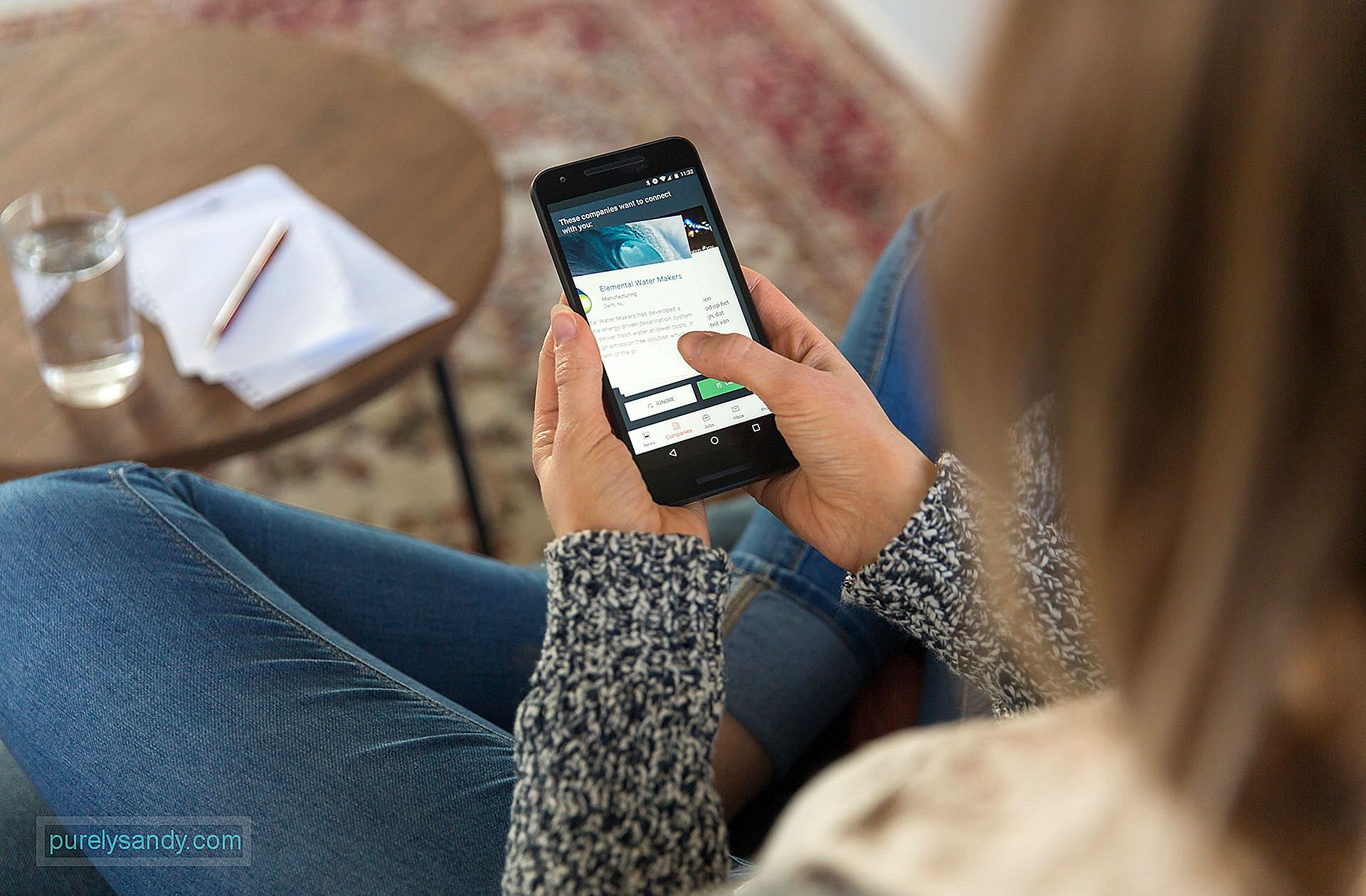
वाईफ़ाई, स्क्रीन साझा करने की क्षमता, और अपने Android को रूट करना कुछ ऐसे विचार हैं जिन्हें ऊपर दिए गए किसी भी टूल में से चुनते समय ध्यान देने की आवश्यकता है। लेकिन विचार करने के लिए अन्य ऐप्स हैं, जिनमें निम्न शामिल हैं:
- JoinMe - यह ऐप उपस्थित लोगों और पेशेवर उपयोगकर्ताओं से मिलने के लिए तैयार है जो एक से अधिक उपयोगकर्ताओं के साथ अपनी स्क्रीन साझा करना चाहते हैं कुछ त्वरित नल के साथ। अन्य विशेषताओं में स्क्रीन शेयरिंग के बीच में उपयोगकर्ताओं को जोड़ने में सक्षम होना, शेयर पर अन्य उपयोगकर्ताओं के साथ चैट करना, वीओआईपी पर वॉयस चैट और साझा स्क्रीन को ज़ूम इन और आउट करने की क्षमता शामिल है। जबकि आधार ऐप मुफ़्त है, यह तीन उपयोगकर्ताओं और तीन वीडियो फ़ीड तक सीमित है।
- AirDroid - यह निःशुल्क ऐप किसी वेब ब्राउज़र के माध्यम से सीधे कंप्यूटर, टैबलेट या मैक से Android फ़ोन का पूर्ण नियंत्रण प्रदान करता है। एक बार दूसरी स्क्रीन पर इंस्टॉल हो जाने पर, यह कॉल और टेक्स्ट, नोटिफिकेशन, फोटो और वीडियो और रिंगटोन खींच सकता है। यह फ़ाइलों को स्थानांतरित भी कर सकता है, स्क्रीनशॉट ले सकता है और कैमरे का उपयोग कर सकता है।
- ApowerMirror - यह रेमोड्रॉइड की तरह है कि यह स्थानीय नेटवर्क पर काम करता है। लेकिन यह बाद वाले की तुलना में अधिक शक्तिशाली प्रतीत होता है क्योंकि यह एंड्रॉइड, आईओएस, मैकओएस और विंडोज चलाने वाले किसी भी डिवाइस के साथ स्क्रीन शेयरिंग की अनुमति देता है। इस मुफ्त ऐप की अन्य उल्लेखनीय विशेषताएं स्क्रीन को रिकॉर्ड करने और कैप्चर करने की क्षमता के साथ-साथ कंप्यूटर पर एंड्रॉइड नोटिफिकेशन दिखाने और संदेश भेजने की क्षमता हैं।
एंड्रॉइड के लिए ये रिमोट कनेक्टिविटी ऐप आपके डिवाइस को पेयर करने और आसानी और सुविधा के साथ एंड्रॉइड फोन को नियंत्रित करने के लिए उपलब्ध कई निफ्टी टूल्स में से कुछ हैं। स्क्रीन मिरर का समर्थन करने वाले इन ऐप्स में से, ध्यान दें कि केवल टीमव्यूअर में रिमोट असिस्ट की सुविधा है; RemoDroid इस फ़ंक्शन का समर्थन केवल तभी करता है जब आपके पास रूट अनुमतियाँ हों।
इन ऐप्स की क्षमताएं लगभग बेकार हैं यदि आपके फ़ोन की बैटरी लाइफ समाप्त हो गई है या स्क्रीन शेयरिंग और रिमोट एक्सेस जैसे गहन कार्यों के लिए अनुकूलित नहीं है। अपने फ़ोन को एक मुफ़्त ऐप के साथ बूस्ट करें जो Android फ़ोन की लाइफ़ बढ़ाता है और साथ ही स्मार्ट सुरक्षा स्कैन भी करता है।
इस तरह के टूल से यह साबित करना आश्चर्यजनक है कि इस तेजी से कनेक्टेड दुनिया में दूरी कितनी चिंता की बात नहीं है। एंड्रॉइड गैजेट्स के बीच रिमोट एक्सेस के लिए आपका पसंदीदा ऐप कौन सा है? हमें नीचे बताएं!
यूट्यूब वीडियो: किसी अन्य फ़ोन से Android फ़ोन को दूरस्थ रूप से कैसे नियंत्रित करें
09, 2025

